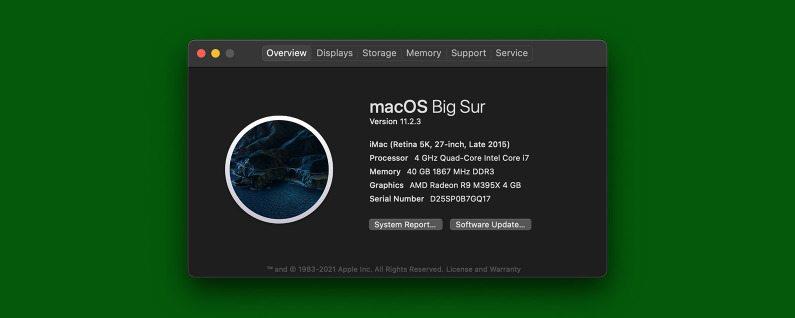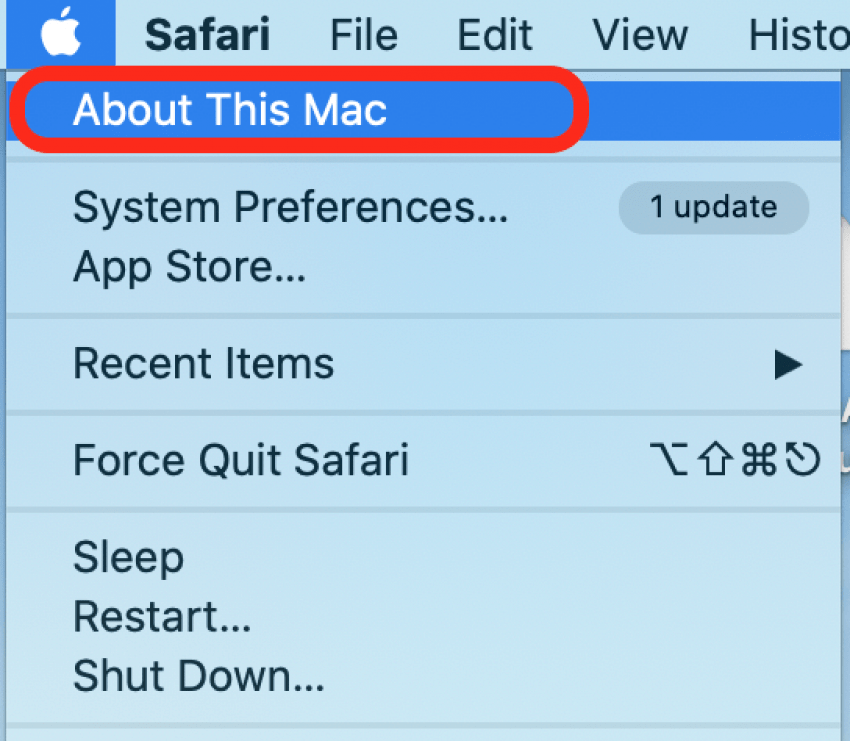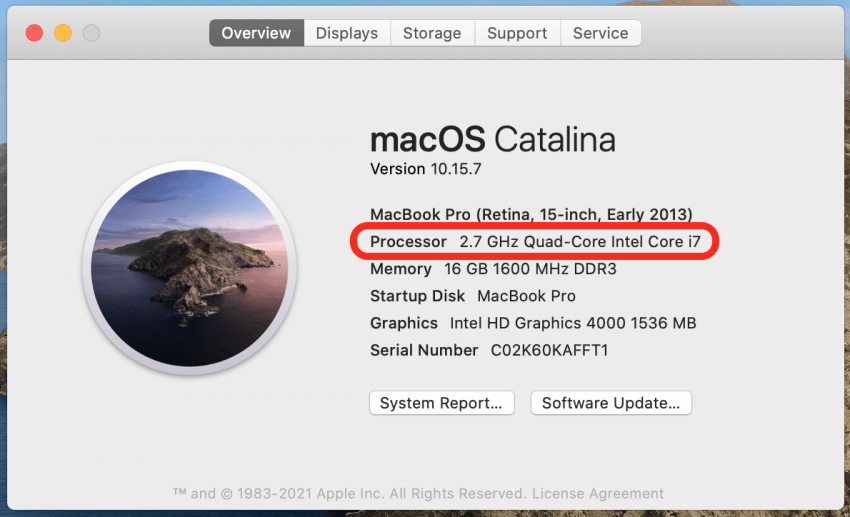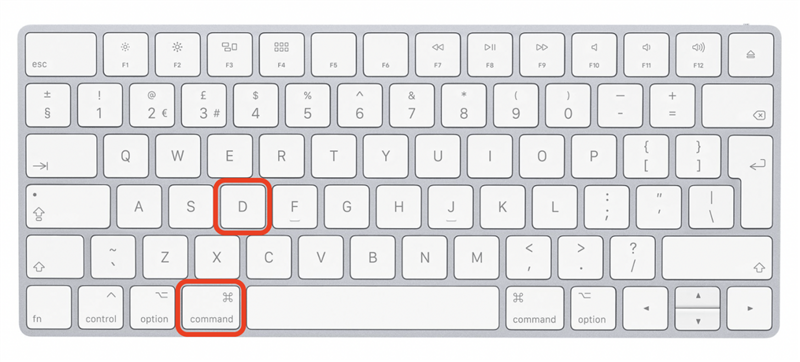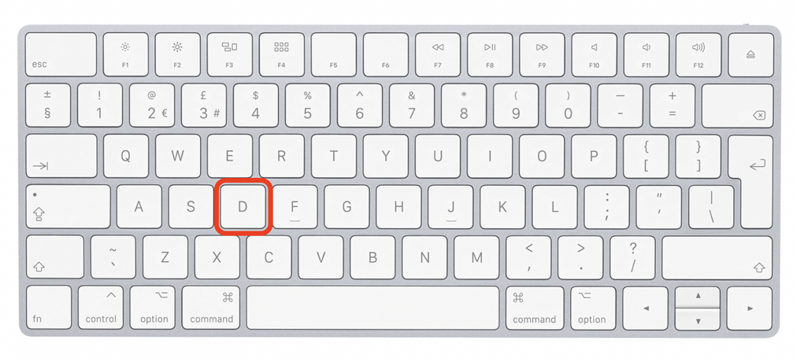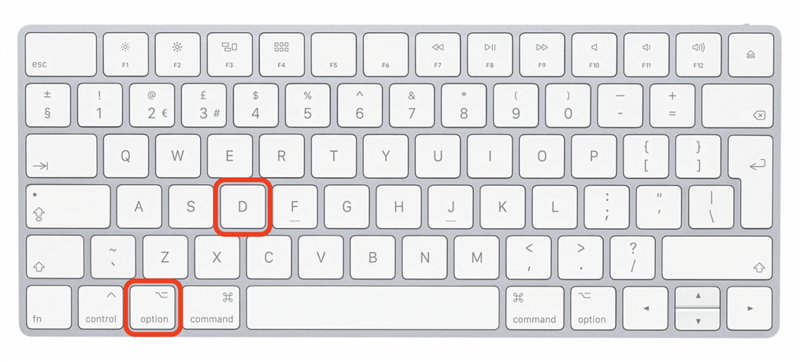O Apple Diagnostics (anteriormente denominado Apple Hardware Test) é um teste simples para ajudá-lo a determinar se há problemas de hardware em seu Mac. Quer você seja experiente em computador ou não, este programa irá sugerir soluções e ajudá-lo a descobrir o que há de errado com o seu Mac.
* Este post é parte do boletim informativo Dica do Dia da iOSApple. Inscreva-se . <!–Master your iPhone in one minute per day: Sign Up–> *
Descubra qual processador o seu Mac possui
A primeira etapa é determinar se o seu Mac possui um processador Intel ou Apple. Isso determinará quais etapas você deve seguir para executar o Apple Diagnostics em seu computador.
- Clique no Menu Apple .
- Selecione Sobre este Mac .
- Observe a linha intitulada Processador ou Chip para determinar qual processador você possui. O exemplo abaixo mostra um processador Intel.
- Desligue o seu Mac.
- Desconecte todos os dispositivos externos, exceto aqueles necessários para uso do computador, como teclado, mouse, monitor, conexão Ethernet e conexão de energia.
Como executar o Apple Diagnostics com processadores Apple
Veja como executar o Apple Diagnostics em um Mac com um chip M1:
- Se ainda não o fez, comece com o computador totalmente desligado.
- Ligue o Mac mantendo pressionado o botão liga / desliga enquanto o Mac reinicia.
- Solte o botão liga / desliga ao ver a janela de opções de inicialização.
- Para executar o diagnóstico, pressione Command-D no teclado.

Como executar o Apple Diagnostics com processadores Intel
Veja como executar o Apple Diagnostics em um Mac que usa um processador Intel:
- Ligue o seu Mac e imediatamente pressione e segure a tecla D no teclado enquanto o Mac é inicializado.

- Solte quando vir uma barra de progresso mostrando que o teste está sendo executado.
- Se isso não iniciar o teste de diagnóstico, desligue o computador e reinicie. Desta vez, pressione e segure as teclas Opção-D enquanto o computador inicia. Isso executará o Apple Diagnostics pela Internet.

Quando o teste for concluído, o Apple Diagnostics mostrará os resultados, que incluirão pelo menos um código de referência. Um código de referência é uma série curta de letras e números que indicam um problema específico ou status de teste. (Por exemplo, ‘ADP000’ significa que nenhum problema foi encontrado.) Assim que tiver seu código de referência, você pode verificar esta lista completa de Códigos de referência do Apple Diagnostics para obter mais clareza sobre o problema. Se precisar de mais assistência, você também pode entrar em contato com o Suporte da Apple para obter serviços mais detalhados e opções de suporte.